Final Cut Pro is Apple se wonderlikste na-produksie video redigering toepassing, die beste toepassing vir Apple gebruikers, en bied baie waardevolle kenmerke.Daarbenewens beplan baie Windows-gebruikersKoop 'n Mac PCOm oor te skakel na Final Cut Pro.Maar baie kan nie Mac en sagteware op dieselfde tyd koop nieFinal Cut ProWindows-gebruikerssoekOp venstersinstallasieFinal Cut Prometode.Aangesien hierdie artikel u 'n paar oplossings bied, eindig u soektog hier.
Solank jy aanhou lees, sal jy die antwoord op die vraag vind- Hoe om Final Cut Pro op Windows te installeer? " .
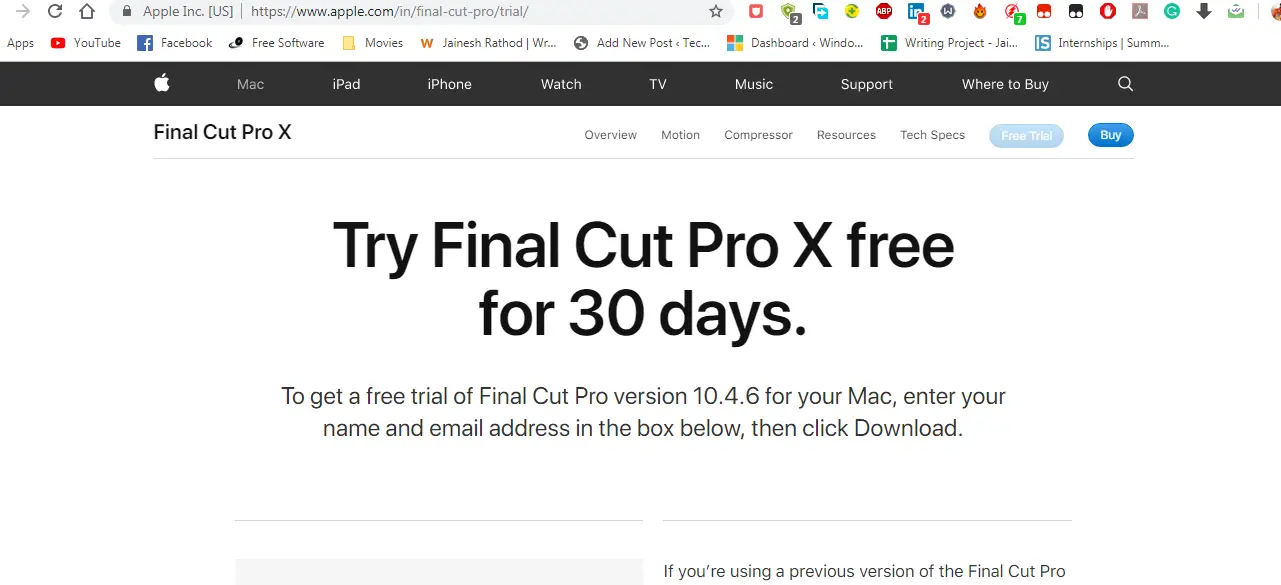
Kan ons Final Cut Pro op Windows laat loop?
Hierdie produk is deur Apple bekendgestel en is spesifiek vir MacOS ontwikkel.Daarom is dit duidelik dat die sagtewareOngemakVir Windows.Soos Windows egter so gevorder het, het baie ontwikkelaars sagteware geskep wat ander bedryfstelsels kan laat loop sonder om die huidige bedryfstelsel te verander.
Daarbenewens het ander ontwikkelaars alternatiewe vir videoredigering geskep. Hierdie alternatiewe verskaf funksies wat soortgelyk is aan dié wat deurFinal Cut Pro kenmerkeSoortgelyk of selfs beter.Sodat jy kanGebruik die metode in hierdie artikel omInstalleer Final Cut Pro op Windows,Jy kan ook Windows Final Cut Pro alternatiewe sagteware gebruik.
Die metodes wat hieronder genoem word, sal jou ook helpInstalleer Final Cut Pro vir Windows 7/8/8.1/10.
Hoe om Final Cut Pro op Windows te installeer?
Jy kan 3 eenvoudige alternatiewe gebruik Op vensters使用Final Cut Pro.Ek sal jou deur al drie stappe een vir een lei, en dan kan jy die stappe volg wat jy dink die beste vir jou is.
1. Virtuele boks
Virtual Box is 'n sagteware wat ontwikkel is wat gebruikers in staat stel om verskeie bedryfstelsels in een bedryfstelsel van die rekenaar te gebruik.Jy kan enige bedryfstelsel gebruik, soos Windows, Linux, Mac, maak nie saak watter bedryfstelsel jy wil gebruik nie, en die grootste voordeel van die gebruik van hierdie toepassing is dat jy nie die ou bedryfstelsel hoef uit te vee nie.
- Jy kan begin vanafHierLaai Virtual Box-sagteware af.
- Installeer die sagteware en voer dit uit.
- Gebruik die "Voeg"-knoppie in die "Virtuele boks" om die bedryfstelsel oop te maak wat jy wil oopmaak.U moet egter die Virtual Box-beeldlêer van die bedryfstelsel vooraf in die stelsel aflaai.
- Nadat u die bedryfstelsel bygevoeg het, kan u die Final Cut Pro-sagteware gebruik om na goeddunke te skep視頻 .
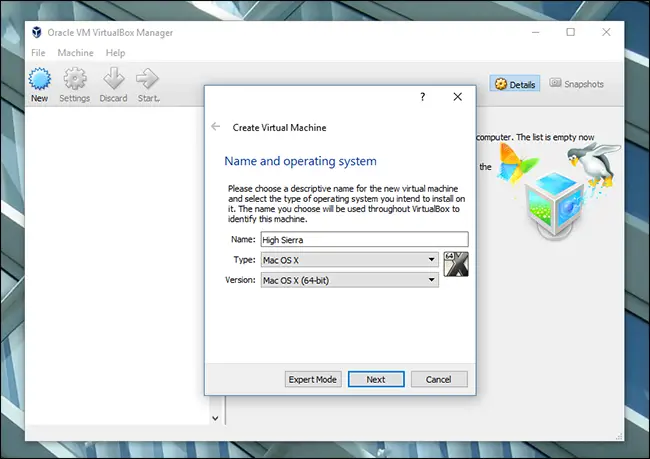
Benewens Virtual Box, is daar nog 'n soortgelyke sagteware wat verskeie bedryfstelsels kan gebruik, soos VMWare Player.As jy reeds VMWare geïnstalleer het, kan jy dit gebruik virInstalleer Final Cut Pro vir Windows.
2. VMWare-speler
VMware Player is ook dieselfde as Virtual Box, wat gebruik kan word om enige bedryfstelsel op 'n enkele rekenaar te installeer en verskeie bedryfstelsels op dieselfde tyd te laat loop.Die stappe vir die installering van VMware is dieselfde as dié vir Virtual Box, maar as verwysing sal ek jou deur die volgende eenvoudige stappe lei:
- 使用SkakelLaai VMware af .
- Installeer en hardloop die sagteware nou.
- Die afgelaaide OS-beeldlêer (MacOS-beeldlêer vir VMware) moet reeds op jou rekenaar beskikbaar wees.
- Gebruik die Voeg by-knoppie om 'n bedryfstelsel by te voeg. Nadat die installasie voltooi is, kan jy dit begin gebruik.
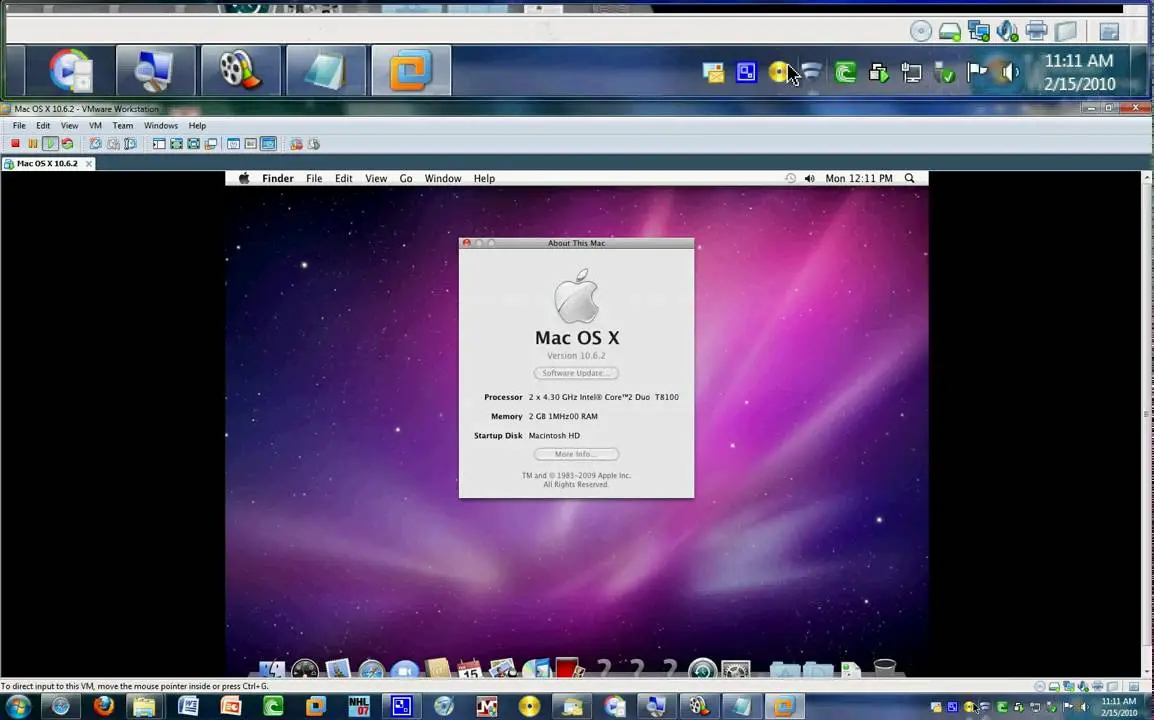
Nou kan jy gebruikVensters的Final Cut Pro sagtewareSkep die beste video,En gebruik dit vir alle soorte toepassings wat jy nodig het.
3. Begin Windows na Mac OS
Deur hierdie metode te gebruik, kan jy 'n selflaaibare skyf (soos 'n penskyf) aflaai en skep om MacOS op 'n Windows-rekenaar te installeer.Jy kan die toestel as 'n eksterne selflaai-skyf gebruik om dit vir MacOS te gebruik (maar dit moet 'n groot spasie bo 16GB hê), of jy kan dit in die toestel selflaai om Windows OS te behou of te verwyder en MacOS in die proses te installeer.
Gebruik hierdieSkakelKan die hele proses dop.
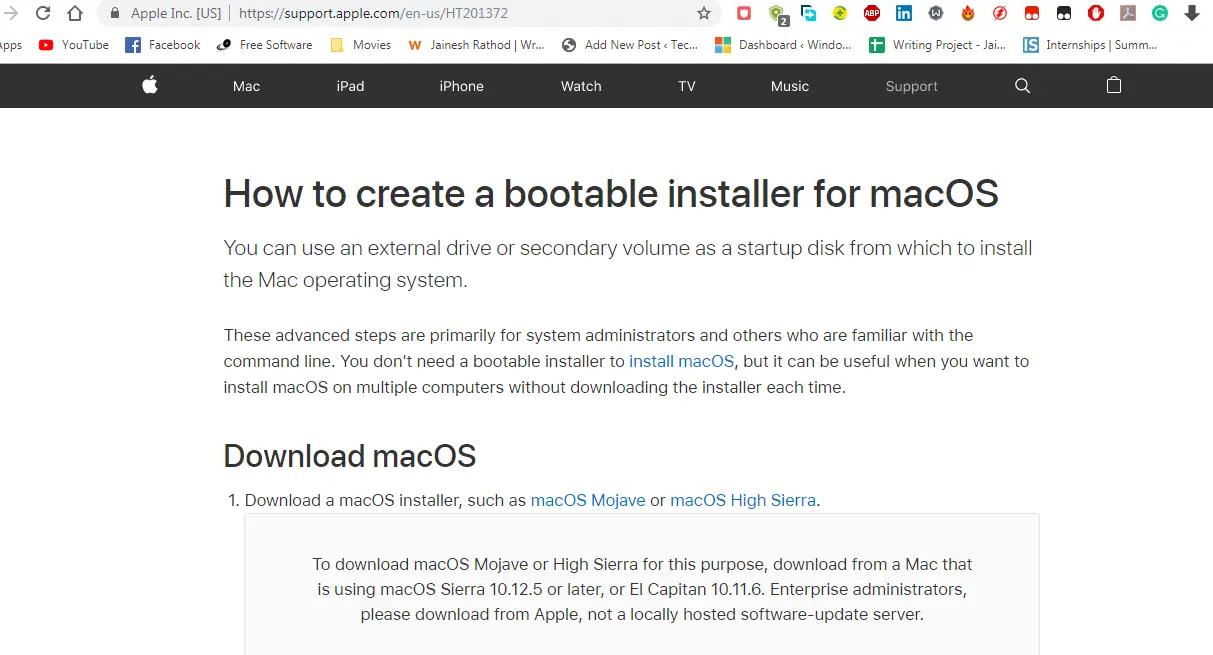
Nadat u MacOS met enige van die bogenoemde 3 metodes geïnstalleer het, kan u dit nou aflaaiFinal Cut Pro sagtewareEninstallasieNa MacOS.
下载VenstersFinal Cut ProDie skakel is byhier.
Deur hierdie metodes te gebruik, kan jy Laai Windows 32 bit afOf 64 bitFinal Cut Pro,En gebruik dit om video's te redigeer of te skep.Maar die belangrike punt-Apple het nie die gebruik van MacOS in Windows gewettig nie, en dit word in Windows gebruikFinal Cut Pro is onwettig.
10 Final Cut Pro-alternatiewe vir Windows
Daar is baie videoredigeringsagteware beskikbaar vir Windows, wat maklik van die internet afgelaai kan word.Sommige van hulle is gratis en sommige word betaal, maar 'n gratis proefweergawe word verskaf, jy kan hierdie weergawe gebruik om te sien of jy tevrede is met die sagteware, en die sagteware kan waardevolle uitset lewer.
- Adobe Premiere Pro CC.
- BMD se Da Vinci-oplossing.
- CyberLink "PowerDirector".
- Avidemux.
- VirtualDub.
- Magix Vegas Pro 16.
- Lightworks.
- Shot Cut.
- Avid Media Komponis.
- Grass Valley EDIUS Pro.
hierdie isFinal Cut Pro WindowsDie 10 beste sagtewareplaasvervanger,As jy op die ooreenstemmende sagtewarenaam klik, kan jy dit aflaai vanaf die skakel wat verskaf wordHierdies替代 品.
gevolgtrekking
Hierdie artikel deel die antwoorde op die volgende vrae met jou:-Kan ons Final Cut Pro op Windows laat loop?, hoe is dit In venstersInstalleer Final Cut Pro和Wat is die alternatiewe vir Final Cut Pro?Jy kan die mees geskikte metode kies om teso gou as moontlikGebruik Final Cut Pro in Windows.
Hoop jy kan antwoorde kry op al die vrae in hierdie artikel.Daarbenewens, as u enige vrae, vrae of voorstelle het (oor enige nuwe metodes of alternatiewe sagteware), kan u dit in die kommentaar hieronder noem, en ons hoop om van u te hoor.Daarbenewens, as jy enige van die bogenoemde metodes gebruik, vertel ons asseblief watter een dit is en hoe jou ervaring is.










![Hoe om die Windows-weergawe te sien [baie eenvoudig]](https://infoacetech.net/wp-content/uploads/2023/06/Windows%E7%89%88%E6%9C%AC%E6%80%8E%E9%BA%BC%E7%9C%8B-180x100.jpg)


